Titik masuk prosedur tidak dapat ditempatkan Perpustakaan Pautan Dinamik Betulkan
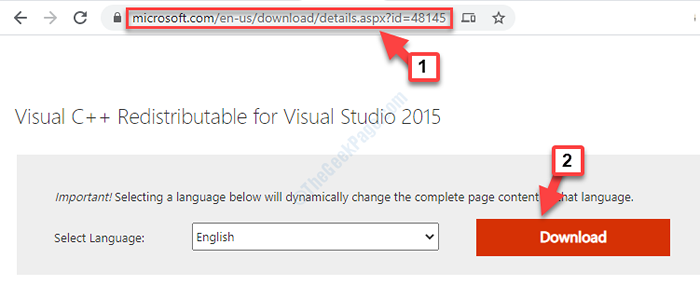
- 4230
- 336
- Marcus Kassulke
Sering kali, semasa cuba membuka permainan atau semasa cuba mengakses Adobe Photoshop, anda mungkin menghadapi ralat "Titik Kemasukan Tidak Ditemui, Titik Kemasukan Prosedur Tidak Dapat Menempatkan Perpustakaan Pautan Dinamik". Ralat ini berlaku terutamanya apabila aplikasi tidak dapat mencari perpustakaan dll.
Anda juga boleh melihat ralat kerana fail DLL hilang rasuah, jika fail DLL hilang, jika ia tidak terletak di laluan spesifikasi, disebabkan oleh fail konfigurasi atau pemandu yang salah, atau hanya konfigurasi yang salah. Semasa menyahpasang dan memasang semula aplikasi, mengemas kini versi semasa, atau melakukan pemulihan sistem, dapat membantu anda menyingkirkan kesilapan kadang -kadang, ia mungkin tidak dapat menyelesaikan masalah itu selalu.
Nasib baik, ada beberapa cara untuk menyelesaikan kesilapan ini. Mari kita lihat bagaimana.
Isi kandungan
- Kaedah 1: Dengan memasang fail DLL
- Kaedah 2: Dengan menjalankan Pemeriksa Fail Sistem
- Kaedah 3: dengan memasang semua dalam satu muat turun runtimes
- Kaedah 4: Nyahpasang dan kemudian pasang semula aplikasi yang menyebabkan masalah
- Kaedah 5: Fail DLL Reregister Menggunakan Perintah
Kaedah 1: Dengan memasang fail DLL
Langkah 1: Klik pada pautan di bawah untuk membuka halaman muat turun rasmi Microsoft untuk fail DLL:
https: // www.Microsoft.com/en-us/muat turun/perincian.ASPX?ID = 48145
Klik pada Muat turun pautan dengan warna merah.
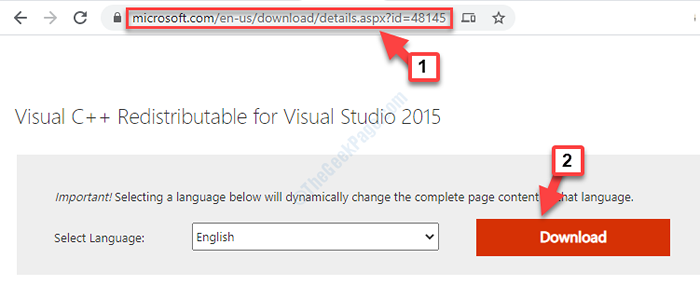
Langkah 2: Seterusnya, pilih fail muat turun berdasarkan jenis sistem anda (32 bit /64 bit) dan klik pada Seterusnya.
Di sini kami memilih fail muat turun untuk seni bina sistem 64-bit. Sekiranya anda mempunyai PC 32 bit, pilih vc_redist.x86.exe
*Catatan - Sekiranya anda tidak tahu bagaimana mencari maklumat sistem/sistem sistem pada Windows 10, rujuk artikel ini.

Langkah 3: Setelah muat turun selesai, klik padanya untuk membuka fail persediaan. Periksa kotak di sebelah Saya bersetuju dengan terma dan syarat lesennya dan klik pada Pasang.
Sekarang, tunggu pemasangan selesai.
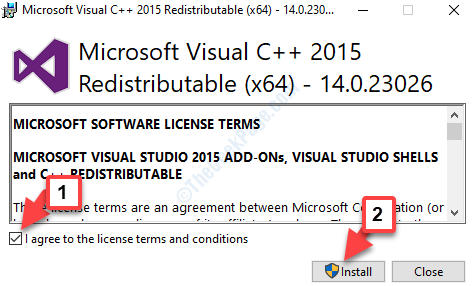
Setelah pemasangan selesai, mulakan semula komputer anda dan ralat DLL harus hilang. Tetapi, jika masalah berterusan, ikuti kaedah ke -2.
Kaedah 2: Dengan menjalankan Pemeriksa Fail Sistem
Langkah 1: Pergi ke Mula dan jenis cmd di kotak carian.

Langkah 2: Klik kanan atas hasilnya dan pilih Jalankan sebagai pentadbir dari menu klik kanan untuk dibuka Arahan prompt dalam mod tinggi.
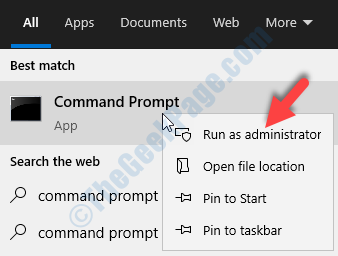
Langkah 3: Di dalam Arahan prompt (Admin) tetingkap, jalankan arahan di bawah dan tekan Masukkan:
SFC /Scannow

Proses ini mengambil masa yang lebih lama untuk diselesaikan, jadi tunggu sehingga selesai. Ia akan menemui fail yang korup dan membaikinya dengan sewajarnya.
Reboot PC anda dan cuba buka aplikasi yang menunjukkan ralat dan ralat tidak boleh muncul lagi.
Sekiranya anda masih menghadapi ralat, cubalah kaedah ke -3.
Kaedah 3: dengan memasang semua dalam satu muat turun runtimes
Semua dalam satu muat turun runtimes menawarkan beberapa runtime dan penyemak imbas yang menonjol dalam satu fail. Anda boleh memilih dari pelbagai pakej yang ingin anda pasang.
Langkah 1: Klik pada pautan di bawah untuk pergi ke Semua dalam satu muat turun runtimes halaman dan klik pada Muat turun pautan.
https: // www.Komputerbase.de/muat turun/systemtools/all-in-one-runtimes/

Setelah muat turun selesai, buka fail set dan ikuti arahan untuk menyelesaikan pemasangan.
Mulakan semula komputer anda dan cuba buka aplikasi yang mempunyai masalah. Anda tidak sepatutnya melihat kesalahannya lagi.
Kaedah 4: Nyahpasang dan kemudian pasang semula aplikasi yang menyebabkan masalah
1 - tekan Kekunci Windows dan R Kunci bersama dari papan kekunci untuk membuka Jalankan kotak arahan
Jenis Appwiz.cpl di dalamnya dan klik okey

2 - Nyahpasang aplikasi yang bermasalah.
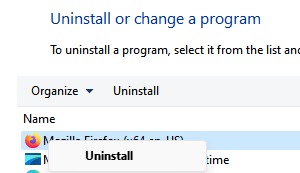
3 - Sekarang, sekali lagi Pasang ia.
Kaedah 5: Fail DLL Reregister Menggunakan Perintah
1 - Cari cmd dalam carian Windows dan kemudian klik kanan dan Jalankan sebagai pentadbir.
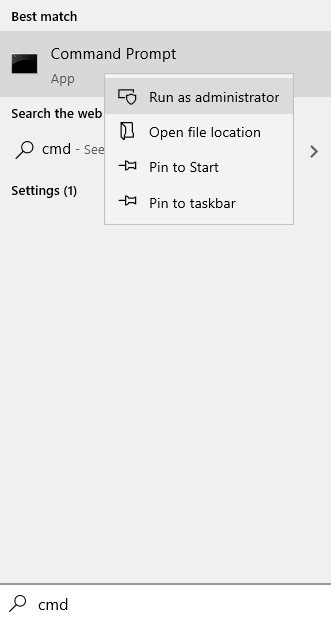
2 -sekarang, jalankan arahan yang diberikan di bawah untuk mendaftar semula fail DLL
regsvr32 dll name_of_the_dll
Pastikan untuk menggantikan fail DLL dengan nama fail DLL yang anda dapatkan dalam ralat.
Untuk Exxample jika anda menghadapi ralat kerana Binkw32.dll
maka perintah itu akan Regsvr32 dll Binkw32.dll

3 -Tutup tetingkap CMD.
- « Betulkan ralat 0x80240024 semasa cuba memuat turun beberapa aplikasi di kedai
- Ralat berlaku semasa konfigurasi pelabuhan di Windows 10 Fix »

